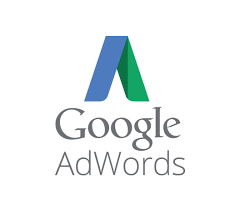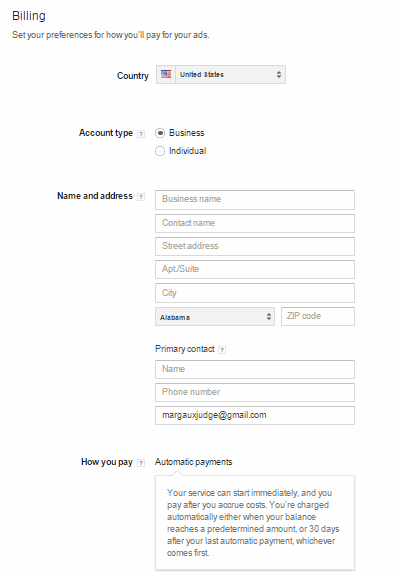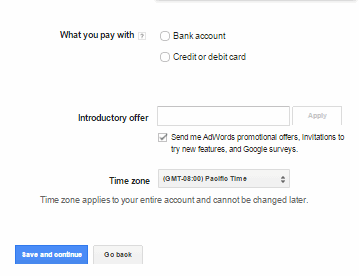Table of Contents
ToggleVeja neste artigo, o passo a passo para você criar uma conta no Google Adwords e começar a criar suas campanhas de Link Patrocinado.
Passo 1: Inscreva-se no Google AdWords
Primeiro acesse a página inicial do Google AdWords .
Você precisará de um gmail ou conta do Google para usar o Google AdWords.
Se você tem uma conta do Gmail, então você pode usar seu Gmail, ou se você optar por criar um novo nome de usuário do Google para o serviço do AdWords, você pode fazê-lo clicando no Comece agora botão mostrado abaixo.
Você será levado para uma página para criar uma conta do Google, onde você pode escolher o nome de usuário e a senha que deseja usar com o AdWords.
Etapa 2: verifique sua conta
Durante a etapa 1, se você decidiu usar sua conta do Google existente (ou seja, sua conta do Gmail) para criar uma conta do Google AdWords, não é necessário seguir esta etapa. No entanto, se você criou uma nova conta do Google para o AdWords, será necessário verificar sua conta.

Link para o curso: expertdigital.net/curso-de-adwords-rede-de-pesquisa/
Depois de verificar sua conta no Google, você poderá fazer login usando seu nome de usuário e senha.
Etapa 3: configure sua primeira campanha
Depois de iniciar sessão no Google AdWords, o sistema solicitará que você crie sua primeira campanha.
Você pode escolher as configurações da sua campanha (nome para sua nova campanha, idioma da audiência, localização, configurações de rede, lances e opções de orçamento, etc.), conforme mostrado no exemplo a seguir:
Você precisará fornecer as seguintes informações básicas para criar sua campanha e depois clicar em salvar e continuar, no botão na parte inferior da página quando terminar.
- Orçamento: insira o valor que você está disposto a gastar em média a cada dia para esta campanha publicitária. Seu orçamento ajudará a determinar quantas vezes seu anúncio pode ser exibido a cada dia.
- Locais: selecione os locais onde deseja que seu anúncio apareça (localização de clientes em potencial).
- Redes: selecione onde deseja que seu anúncio apareça. Você tem uma opção para selecionar dispositivos nos quais você deseja que seu anúncio apareça ou use a configuração padrão.
- Palavras-chave: insira palavras-chave do termo de pesquisa que irá ativar seu anúncio.
- Orçamento: insira o máximo que você está disposto a pagar pelo seu anúncio.
- Texto: insira o texto do seu anúncio.
Etapa 4: Defina sua preferência de faturamento e informações de fuso horário
- Escolha o país ou o território em que seu endereço de cobrança está localizado no menu suspenso. Os outros campos são atualizados automaticamente.
- Escolha seu tipo de conta (Negócios ou Individual). Continue selecionando os botões de rádio e preenchendo informações nos campos.
- Digite suas informações de cobrança (ou seja, detalhes do cartão de crédito) ou use um código promocional.
- Aqui também é onde você definirá informações do fuso horário. Nota: as configurações de fuso horário e moeda não podem ser alteradas depois de configurar sua conta.
- Clique em salvar quando tiver terminado.
Existem taxas de ativação da conta única. As taxas de ativação da conta e as opções de pagamento variam de acordo com a moeda que você usa e a localização do seu endereço de cobrança.
Depois de criar sua conta, certamente deverá gerar bons resultados para você ou seus clientes, com isso, torna-se importante que você faça um curso google adwords para entregar sempre os melhores resultados.